סנכרן את הלוח בין Mac ו - iOS התקנים
האם אי פעם רצית לסנכרן את תוכן הלוח של Mac עם ה- iPhone, iPod Touch או iPad? תאר לעצמך שתוכל להעתיק פריטים ב- Mac שלך, שמור אותם במנהל קל לשימוש של לוח, ולאחר מכן גש לתוכן הלוח שלך במכשיר הנייד שלך ב- iOS - או להיפך (העתק במכשיר הנייד וגישה ל- Mac).
אמנם יש כמה Apps עבור זה, רובם אינם חופשיים. אני לאחרונה נתקלתי Mac App שנקרא CloudClip Manager, וזה בהחלט היעיל ביותר שראיתי כשמדובר לסנכרן את תוכן הלוח שלך בין Mac ו- iOS התקנים. הוא עושה את כל זה הודות iCloud.
החשוב מכל, CloudClip Manager הוא ללא תשלום עבור כל המכשירים שלך. ככה זה עובד.
מנהל על
1. ניתן להוריד את CloudClip Manager מ- Mac App Store.
2. כאשר אתה מפעיל את היישום, אין כל מסכי בברכה או כל סוג של ההתקנה הדרושים; זה פועל בשקט על שורת התפריטים שלך עד שתהיה מוכן לגשת לתוכן הלוח שלך.
3. כאשר תלחץ על סמל שורת התפריטים, תראה שאתה יכול לבחור לפתוח את CloudClip Manager בכניסה.

4. בעת העתקת טקסט, קישורים ותמונות, הפריטים יתווספו ל- CloudClip Manager; אתה יכול, כמובן, להציג את הפריטים שלך משורת התפריטים.
5. CloudClip Manager ישמור ולסנכרן 15 הפריטים האחרונים שהועתקו. אם אתה רוצה לנקות את הפריטים שלך, אתה יכול לנקות את כולם בבת אחת או בנפרד - משורת התפריטים.

6. כדי להעתיק מחדש את הפריט מתוך הלוח שלך, פשוט לחץ על זה מתוך שורת התפריטים וזה יהיה פעיל על הלוח שלך.
החשוב מכל, פריטים recopied לא יופיע שוב בלוח מנהל, כלומר, לא תראה פריטים כפולים אם יקרה לך להעתיק את אותו דבר (ים) שוב ושוב.
ענן על iPad שלך
CloudClip זמין לכל מכשירי iOS: iPhone, iPod Touch ו- iPad. עבור הדרכה זו אני יהיה להשתמש ביישום אוניברסלי על iPad שלי.
1. אתה יכול להוריד CloudClip עבור iOS מ App Store במכשיר שלך (או דרך iTunes ב- Mac שלך).
2. ברגע שאתה פותח את היישום, תראה את תוכן הלוח מ- Mac שלך. אתה יכול להציג פריטים בשלמותם על ידי לחיצה על החץ שמאלה.

3. אתה יכול למחוק פריטים אחד על ידי פשוט על ידי swiping משמאל לימין (בכל מקום על הפריט), כדי לחשוף את כפתור המחיקה.
4. בעת העתקת טקסט, קישור ותמונות ממכשיר ה- iOS שלך, הם יופיעו ב- CloudClip Manager ב- Mac.
הַחוּצָה
5. באפשרותך להעתיק מחדש פריט על ידי הקשה עליו והחזקה בו עד שיופיע תפריט, ולאחר מכן תוכל להעתיק את הפריט, לשלוח אותו באמצעות iMessage או לשלוח אותו בדוא"ל.
6. יש רק דבר אחד כדי להתאים אישית את היישום iOS: אתה יכול לבחור את דפדפן האינטרנט ברירת המחדל כדי לפתוח את הקישורים הלוח שלך פנימה ספארי היא כמובן אחת האפשרויות, והשני פשוט קורה להיות דפדפן iPad האהובים עלי - דולפין.
אני אוהב איך קל לגשת CloudClip Manager הוא, ושני יישומים הם מאוד ידידותית למשתמש. בתוך דקות ספורות יהיה לך תוכן הלוח שלך טופס ה- Mac שלך למכשיר iOS שלך. זה באמת חתיכת עוגה.




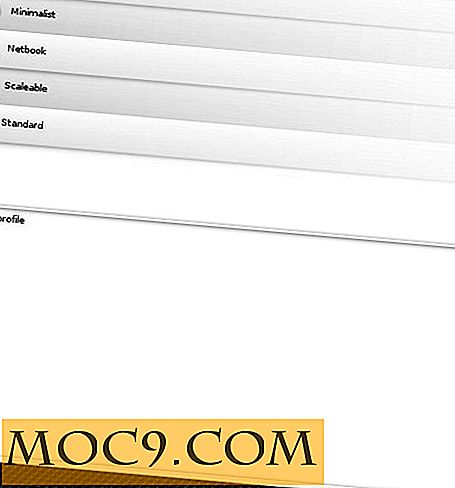

![כמה שימושי הם קורסים מקוונים וידאו? [מִשׁאָל]](http://moc9.com/img/loading.jpg)
